Jak odstranit služby Windows v systému Windows 11

Chcete odstranit služby Windows, které na svém počítači se systémem Windows 11 nechcete? Zde naleznete několik bezproblémových metod, kterým můžete důvěřovat!
Odstraňte služby Windows ze seznamu v nástroji Services.msc v systému Microsoft Windows 11 podle jakékoli z metod uvedených zde.
Operační systém Windows 11 je nabitý softwarem, soubory, nástroji, ovladači atd. V jádru těchto úkolů leží služby Windows. Tyto aplikace běží dlouhodobě a obvykle nepotřebují žádný příkaz nebo instrukci od uživatele PC. Tyto programy běží na pozadí a vytvářejí vhodnou platformu pro provozování softwaru, databází, webových stránek atd.
I když jsou služby Windows nezávislé aplikace, můžete je stále spravovat na úrovni uživatele. Například můžete naplánovat, spustit, zastavit, deaktivovat a odstranit služby Windows, pokud potřebujete. Přečtěte si tento článek až do konce, abyste objevili různé způsoby odstranění služeb z Windows 11 a dřívějších verzí Windows.
Čtěte také: Rozdíl mezi Windows 11 Home a Pro
Obsah
Co jsou služby Windows?
Služby Windows jsou základní komponenty operačních systémů Microsoft Windows založených na NT, jako je Windows 11, 10, 8, 7, Vista atd. Jakmile zapnete počítač, Windows načte některé základní služby, které umožňují ostatním programům fungovat správně. Například služba Windows Time synchronizuje aktuální datum a čas se všemi softwarem, sítěmi, webovými stránkami, servery a tak dále. Když píšu tento článek, běží na pozadí stovky dalších služeb Windows.
Není nutné, aby všechny tyto služby Windows byly klíčové pro optimální provoz PC. Některé služby nemusí fungovat, dokud do počítače nenainstalujete příslušný hardware nebo software. Například na vašem PC nepotřebujete službu Bluetooth Support, pokud zde není žádný hardware Bluetooth transmitter.
Na osobním počítači Windows, kde moc neprovádíte výpočty kromě čtení e-mailů, sledování filmů nebo hraní her, můžete mnohé z těchto služeb Windows deaktivovat. Proto existuje rozšířený koncept mezi hráči a uživateli výkonných PC, že odstranění služeb z Windows, které nejsou potřebné k jejich současnému účelu, může systém výrazně zrychlit.
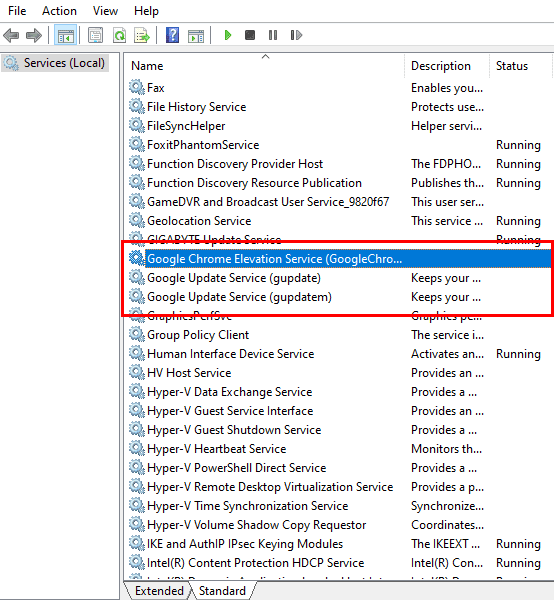
A nejsou tu jen služby Windows. Někteří vývojáři software také vytvářejí aplikace, které se instalují jako služba na vašem PC, aby vytvořili vlastní platformu pro spuštění aplikace od stejného vývojáře. Například když nainstalujete webový prohlížeč Google Chrome, nainstaluje také následující služby Windows potichu:
Důvody k odstranění služeb Windows
Primárním důvodem pro odstranění služeb Windows je šetření zdrojů počítače, jako je RAM, CPU, HDD, GPU a šířka pásma sítě. Níže naleznete další důvody k odstranění služeb Windows na vašem počítači se systémem Windows 11:
Pojďme prozkoumat různé metody odstranění nebo smazání služeb Windows v následujících sekcích:
Jak odstranit služby z Windows 11: příkazový řádek
Služby Windows můžete odstranit pomocí krátkého příkazu v aplikaci Příkazový řádek Windows. Předtím, než můžete pokračovat a zjistit potřebný kód, musíte nejprve najít název služby. Zde je návod, jak se můžete naučit skutečný název služby, kterou chcete odstranit:
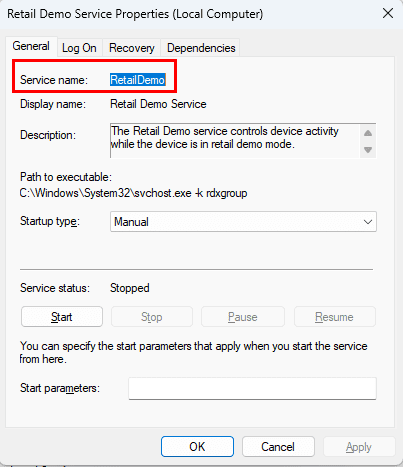
Tento zkrácený kód nebo zkratku služby musíte použít, kdykoli potřebujete zadat název služby v jakékoli z metod uvedených v tomto článku.
Teď, když znáte název systémové služby, můžete začít s odstraněním ze systému Windows 11 podle následujících kroků. Nezapomeňte, že tato metoda se také používá ve všech verzích Windows až do Windows XP.
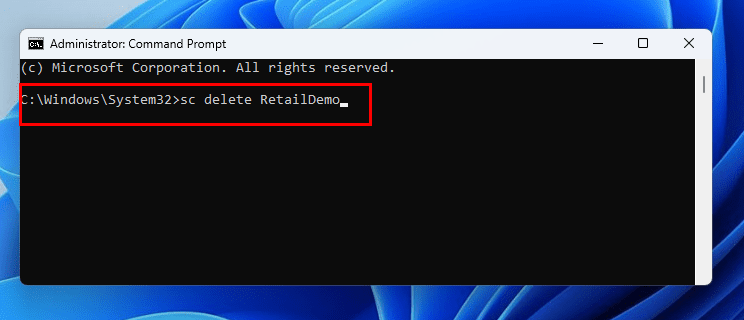
sc delete retaildemo
Jak odstranit službu v systému Windows 11: úprava registru
Také můžete použít Úpravu registru k odstranění služeb Windows. Než použijete tento nástroj, ujistěte se, že zálohujete editor registru. Pomůže vám to obnovit služby Windows, když je potřebujete.
Zálohovali jste databázi registru Windows 11? Skvělé! Nyní proveďte následující kroky k odstranění služby Windows:
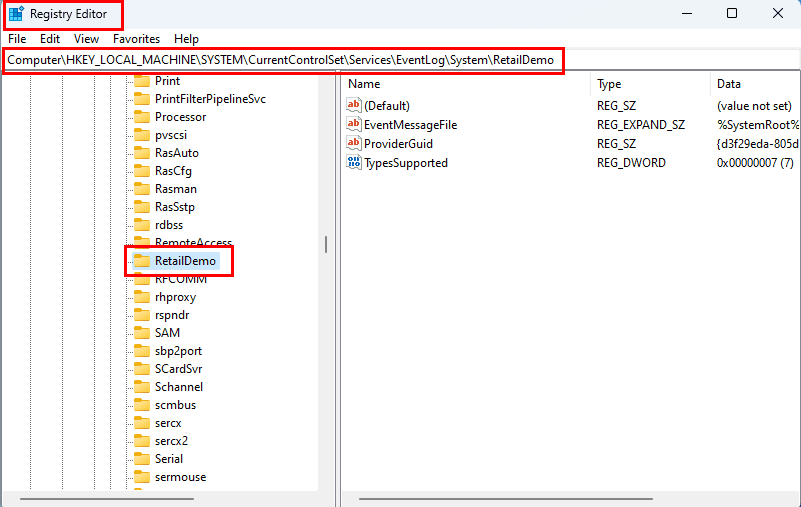
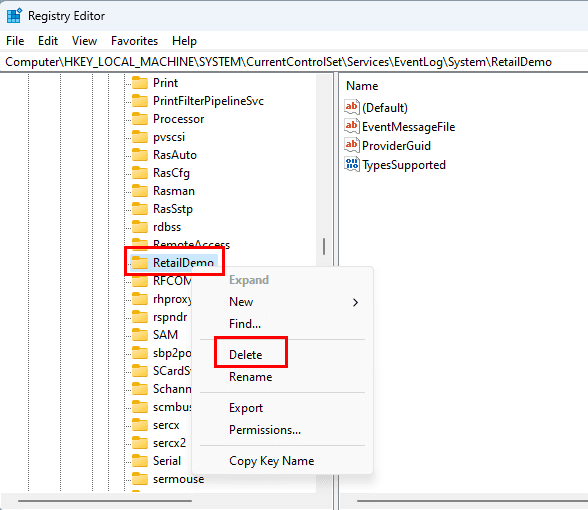
Jak odstranit služby Windows pomocí PowerShell
Windows PowerShell obvykle akceptuje stejné kódy, které můžete spustit v nástroji Příkazový řádek. Takže kód k odstranění služby Windows bude fungovat také v PowerShell. Zde je návod, jak to udělat:
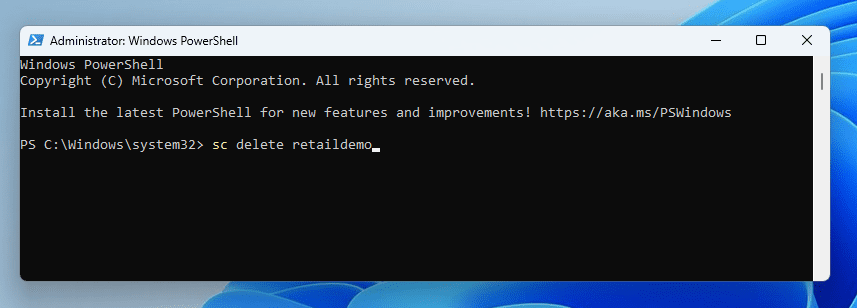
sc delete retaildemo
Čtěte také: 7 způsobů, jak otevřít PowerShell ve Windows 10
Jak odstranit služby Windows pomocí Autoruns
Toto je možná nejintuitivnější způsob, jak odstranit služby Windows, které v počítači se systémem Windows 11 již nepotřebujete. Aplikaci si můžete stáhnout zdarma z portálu Autoruns pro Windows. Stáhněte si aplikaci a pak její obsah rozbalte do samostatné složky. Nyní dvakrát klikněte na soubor Autoruns64.exe pro otevření aplikace. Jakmile bude aplikace otevřena, postupujte podle těchto kroků pro odstranění nežádoucích služeb Windows a služeb třetích stran:
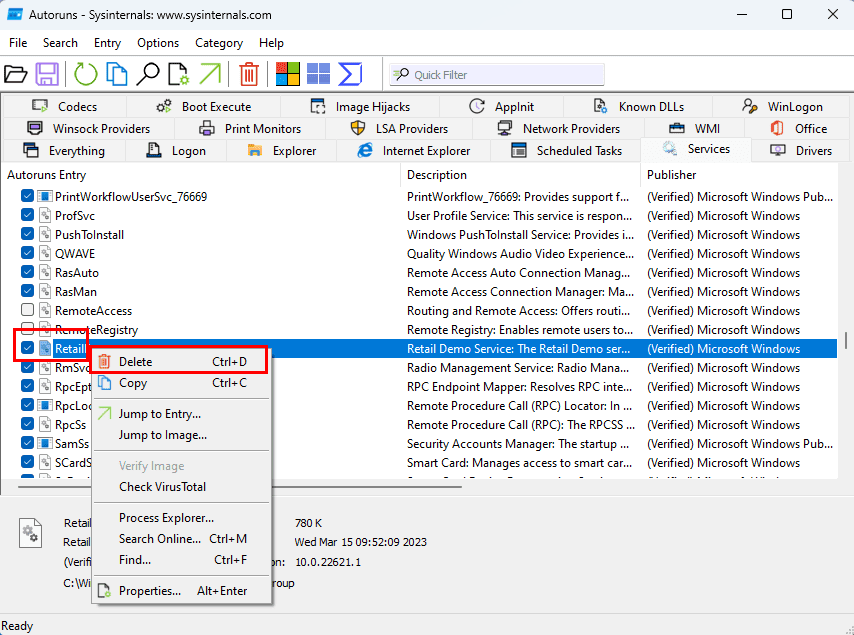
Čtěte také: Co je Autoruns pro Windows a jak jej používat
Odstranění služeb Windows: Často kladené dotazy
Tyto kroky pouze odstraňují název služby. Jak odstraním skutečný program, který běží jako služba?
Toto můžete dohledat pomocí těchto kroků:
Jak mohu upravit služby ve Windows 11?
Službu Windows můžete upravit přístupem k aplikaci Služby. Zde můžete upravit způsob, jakým se služba spouští, kliknutím na rozbalovací seznam pro Typ spouštění. Poté nastavte jakoukoli možnost, kterou si přejete z rozbalovacího menu: Automatické, Ruční, Zakázané atd. Můžete také změnit Stav služby kliknutím na kterékoliv z těchto tlačítek: Spustit, Zastavit, Pauza nebo Pokračovat.
Závěr
Můžete použít všechny výše uvedené metody, kromě metody PowerShell, bez jakýchkoliv změn v Windows 11, 10, 8.1, 8, 7, Vista a XP. Vyberte metodu, která se vám líbí, a vyzkoušejte ji. Pokud znáte jiný způsob, jak odstranit služby Windows, uveďte je v komentářích.
Další na řadě je, jak opravit: Služba Windows Update chybí v Services.msc.
Existuje mnoho důvodů, proč se váš notebook nemůže připojit k Wi-Fi, a proto existuje mnoho způsobů, jak chybu opravit. Pokud se váš notebook nemůže připojit k Wi-Fi, můžete tento problém vyzkoušet následujícími způsoby.
Po vytvoření bootovacího USB pro instalaci systému Windows by uživatelé měli zkontrolovat výkon bootovacího USB a zjistit, zda bylo vytvoření úspěšné.
Několik bezplatných nástrojů dokáže předvídat selhání disku dříve, než k němu dojde, což vám dává čas na zálohování dat a včasnou výměnu disku.
Se správnými nástroji můžete prohledat systém a odstranit spyware, adware a další škodlivé programy, které se ve vašem systému mohou ukrývat.
Když se například počítač, mobilní zařízení nebo tiskárna pokusí připojit k počítači se systémem Microsoft Windows přes síť, může se zobrazit chybová zpráva „Síťová cesta nebyla nalezena – Chyba 0x80070035“.
Modrá obrazovka smrti (BSOD) je běžná a ne nová chyba systému Windows, která se objevuje, když se v počítači vyskytne nějaká závažná systémová chyba.
Místo provádění manuálních operací a operací s přímým přístupem ve Windows je můžeme nahradit dostupnými příkazy CMD pro rychlejší přístup.
Po nespočetných hodinách používání svého notebooku a stolního reproduktoru na vysoké škole mnoho lidí zjistí, že pár chytrých vylepšení může proměnit stísněný prostor na koleji v dokonalé streamovací centrum, aniž by museli utratit spoustu peněz.
Z Windows 11 bude Internet Explorer odebrán. V tomto článku vám WebTech360 ukáže, jak používat Internet Explorer ve Windows 11.
Touchpad notebooku neslouží jen k ukazování, klikání a zoomování. Obdélníkový povrch také podporuje gesta, která umožňují přepínat mezi aplikacemi, ovládat přehrávání médií, spravovat soubory a dokonce i zobrazovat oznámení.









